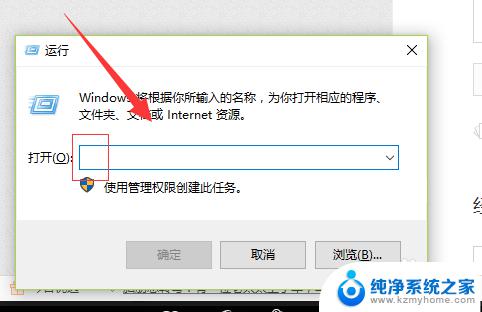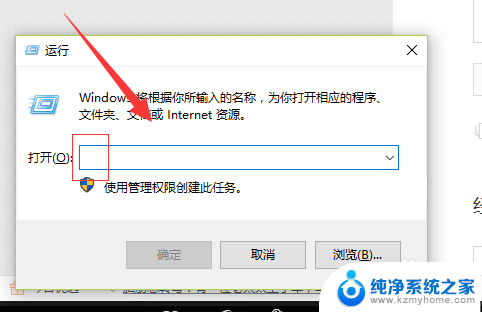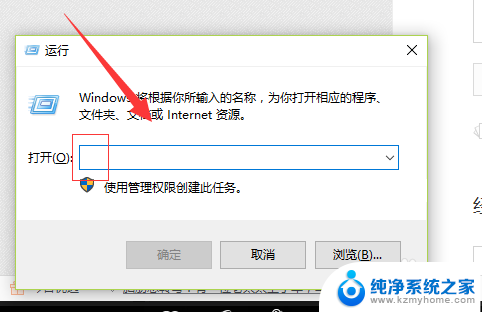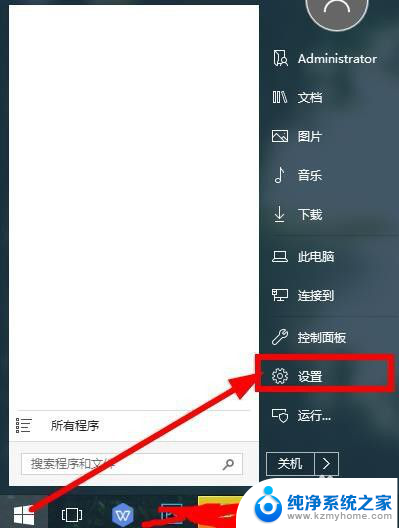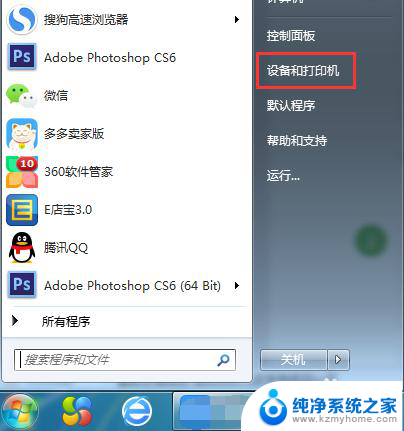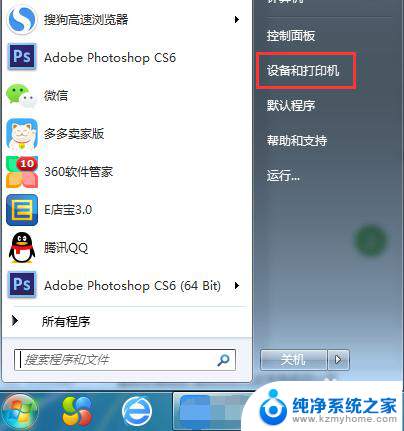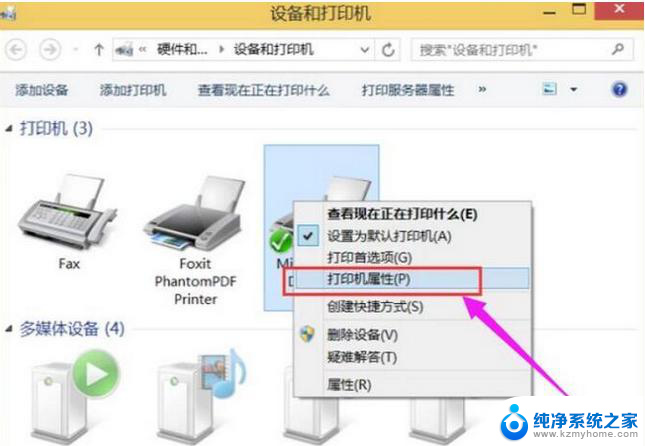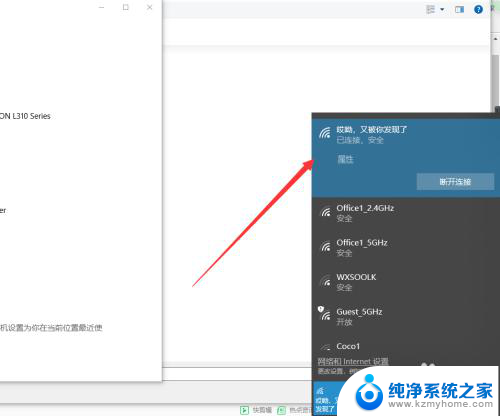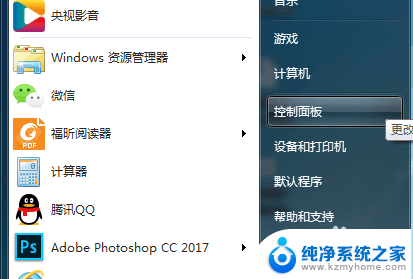电脑如何连接其他电脑打印机 通过网络连接其他电脑上的打印机
更新时间:2024-07-02 17:59:54作者:yang
在现代社会网络连接已经成为人们生活中不可或缺的一部分,当我们需要在其他电脑上打印文件时,我们可以通过网络连接来实现这一操作。通过简单的设置,我们可以让不同电脑之间共享打印机,方便快捷地完成打印任务。接下来我们将详细介绍如何通过网络连接其他电脑上的打印机。
步骤如下:
1.在自己的电脑上使用快捷键windows+R快捷键调出运行命令对话框。
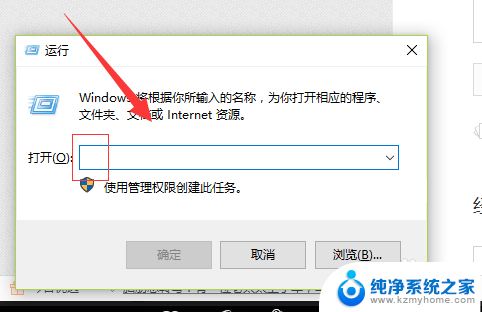
2.在里边输入反斜杠\\+共享打印机计算机的名称。如果不知道共享打印机链接电脑的名称,在对方电脑上右键----属性可以查看
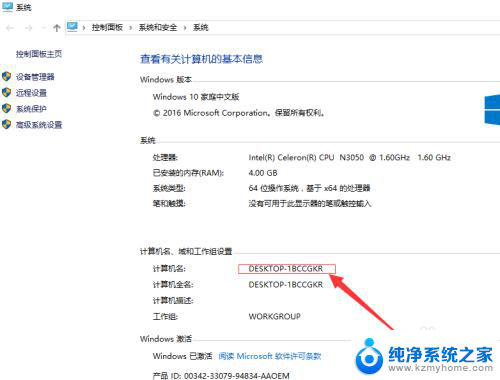
3.然后系统自动跳转到这个共享打印机的界面,如图所示。
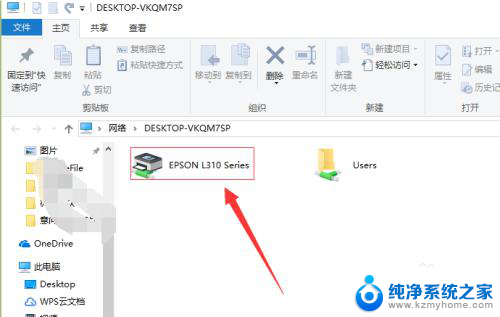
4.右键---连接,然后我们的电脑就开始连接对方共享的打印机了。期间还会安装驱动。
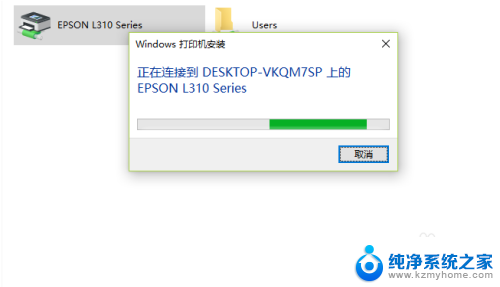
5.驱动安装完成后就可以进行打印了,如图所示。选择正确的打印机名称进行打印即可。
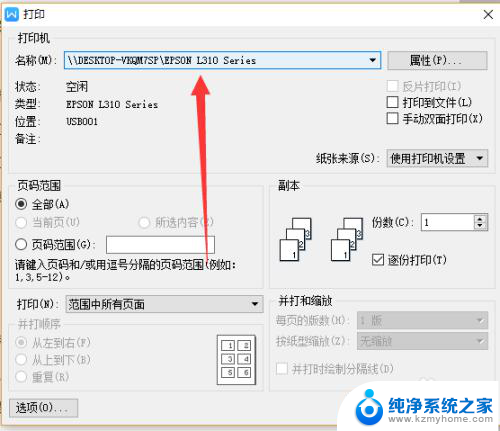
以上是关于如何连接其他电脑打印机的全部内容,如果您遇到相同问题,可以参考本文中介绍的步骤进行修复,希望对您有所帮助。